Minecraft Forge-1.18.1 Java版开服教程,可加MOD,带网页管理面板。
视频教程:https://www.bilibili.com/video/BV1US4y1K7vK?zw
- 我的世界整合包 [GTNH]格雷科技:新视野 服务器搭建教程:https://blog.zeruns.com/archives/644.html
- windows搭建MC服务器教程:https://blog.zeruns.com/archives/529.html
- 树莓派搭建我的世界服务器教程:https://blog.zeruns.com/archives/601.html
- Linux搭建 我的世界(MC) 基岩版服务器:https://blog.zeruns.com/archives/588.html
- 威联通NAS使用Container搭建我的世界服务器:https://blog.zeruns.com/archives/612.html
- 安卓安装Java版我的世界,与电脑联机:https://blog.zeruns.com/archives/605.html
- 各种Minecraft服务端介绍和下载:https://blog.zeruns.com/archives/626.html
- 高性价比和便宜的VPS/云服务器推荐: https://blog.zeruns.com/archives/383.html
MC开服交流QQ群:966038270
MC开服交流QQ频道:https://url.zeruns.com/mc_qq
我的世界开服交流TG群:https://t.me/Minecraft_zeruns
准备
首先你得有台服务器(已经有的可以忽略),下面推荐一些:
- 阿里云云小站:https://dashi.aliyun.com/site/zeruns/yxz?userCode=jdjc69nf
- 腾讯云每日秒杀:https://curl.qcloud.com/lQSAXVLq
- 华为云:https://url.zeruns.com/hwy2021
- UCloud:https://www.ucloud.cn/site/active/kuaijie.html?cps_code=2DHPjTLpGvIG49HCNDWD0h
其他性价比高的服务器推荐:https://blog.zeruns.com/archives/383.html
提醒一下:如果你是新用户有优惠,能买多长时间就买多长时间,因为优惠价的服务器到期后续费很贵的,而且新用户优惠只能买一次,所以尽量买长时间点划算。
2核4G内存 5兆带宽的服务器大约可以同时在线5到10人,4核8G 10兆的服务器大约可以同时在线20到30人。1.18.1版的配置要求更高了。
建议4G内存起
购买服务器后选择安装Centos7系统,然后用ssh登陆服务器。ssh客户端软件推荐putty或mobaxterm。
安装JAVA环境
1.18.1版需要JDK17版本,官方下载地址:https://url.zeruns.com/JDK17
# 下载JDK17安装包,也可以自己去官网下载,如果出错就运行命令 yum install wget
wget https://img.zeruns.com/down/Java/jdk-17_linux-x64_bin.rpm
# 安装JDK17
rpm -i jdk-17_linux-x64_bin.rpm
# 测试是否安装正常,显示 java version "17.0.1" 2021-10-19 LTS 则为正常
java -version
端口开放
面板需要 23333(主功能) 端口与 20010 – 20200(FTP功能)端口区间。
游戏服务器默认端口是 25565。
如果你使用阿里云,腾讯云或者其他云服务商,请进入控制台到防火墙安全组策略,放行以上端口。
或者放行全部端口,入和出方向都要
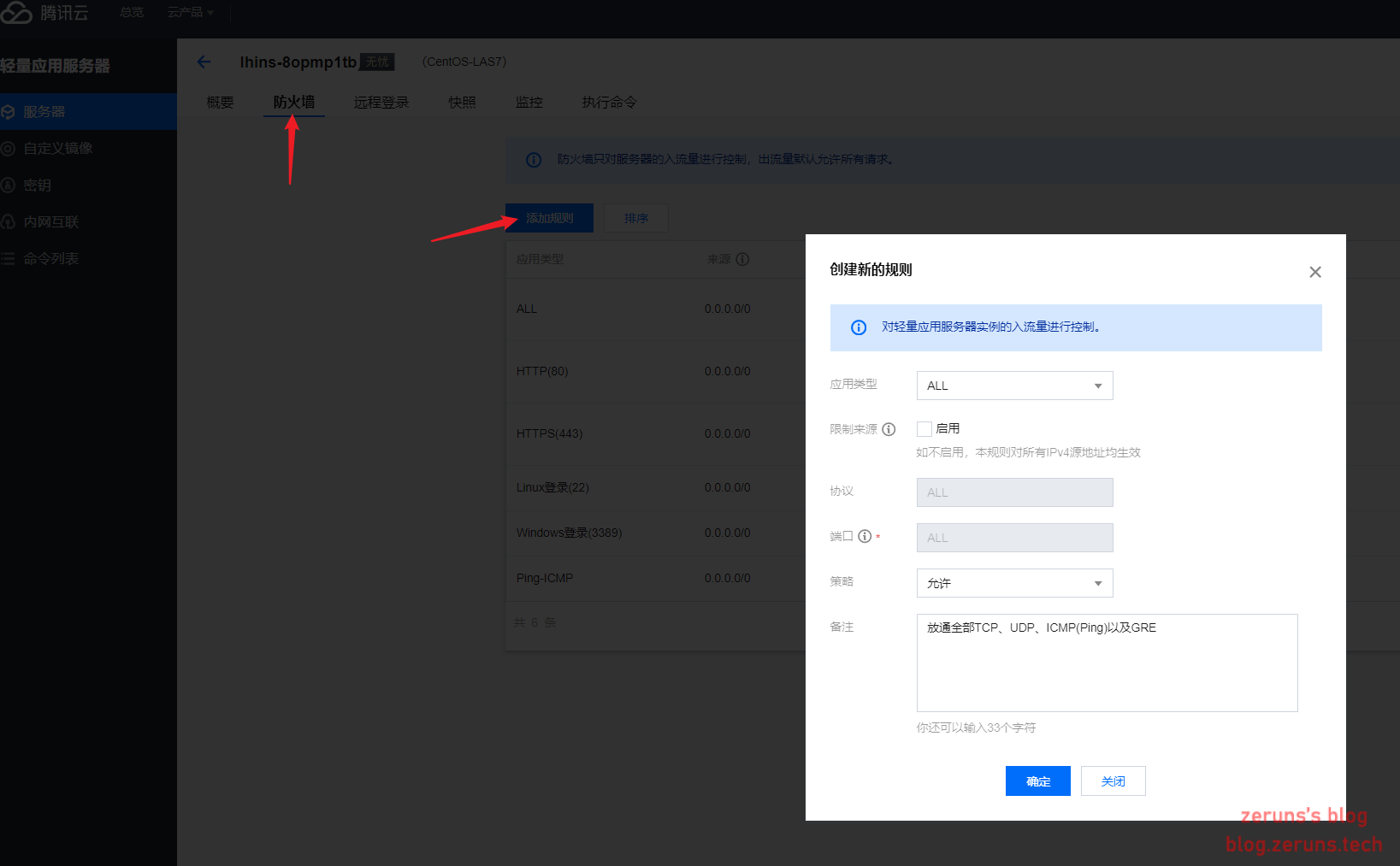

如果依然无法访问,请关闭系统自带防火墙:
# 关闭防火墙,依次执行
systemctl stop firewalld
systemctl disable firewalld
service iptables stop
安装面板
一行命令快速安装(适用于AMD64架构 Ubuntu/Centos/Debian/Archlinux)
wget -qO- https://gitee.com/Suwingser/MCSManager-installer/raw/master/install.sh | bash
- 执行完成后,使用
systemctl start mcsm即可启动面板服务。 - 运行命令
systemctl enable mcsm来设置开机自启。 - 运行命令
systemctl status mcsm可以显示运行状态。 - 面板代码与运行环境自动安装在
/opt/目录下。
若一键安装不起作用,则可以尝试手动安装,参考这篇文章:https://blog.zeruns.com/archives/584.html#安装面板
安装完成后访问 http://你的ip:23333/ 即可进入面板。
- 默认账号:#master
- 默认密码: 123456
创建MC服务端
下载forge1.18.1服务端和客户端:关注微信公众号(zeruns-gzh),发送 forge1.18.1 来获取下载链接
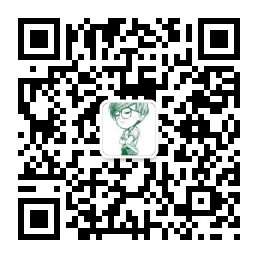
免关注下载地址:
服务端:https://url.zeruns.com/PBi74 提取码: d4kw
客户端:https://url.zeruns.com/pLWcn 提取码: mc6r
接着登陆管理面板,点击创建新实例应用,然后点击快速创建。然后填好服务器名字后点创建服务器。
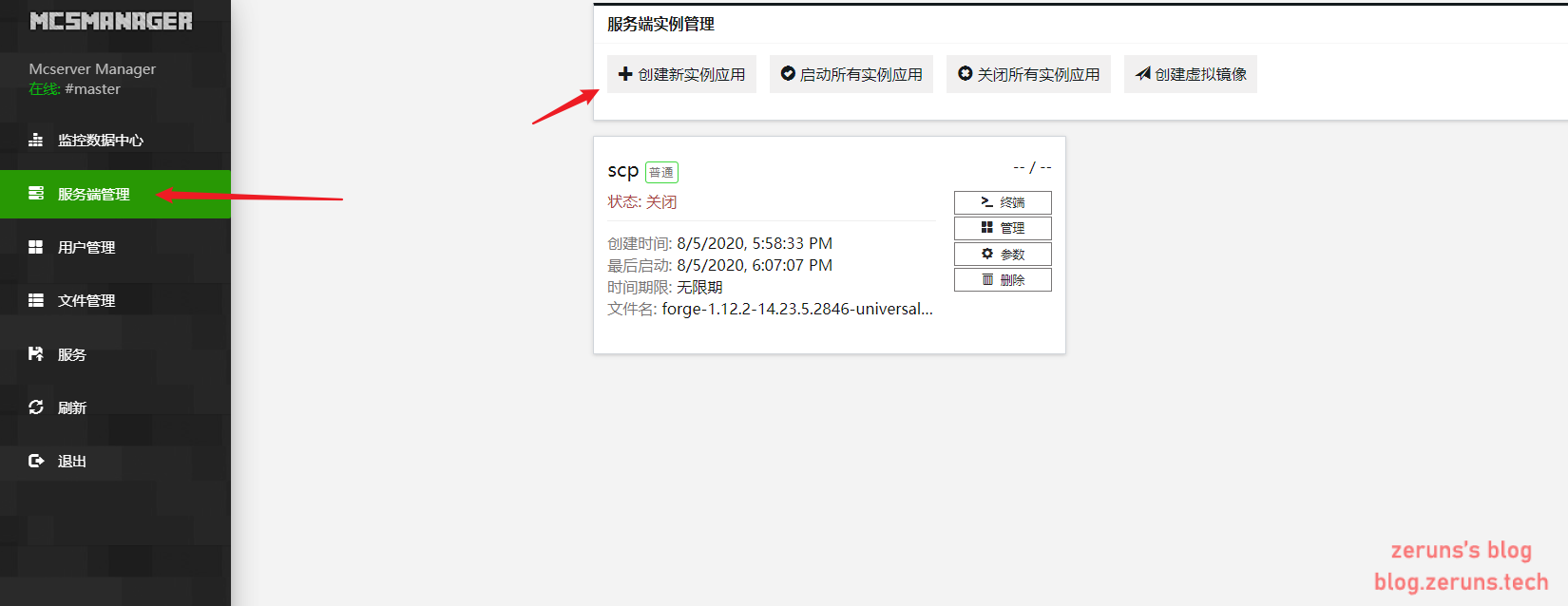
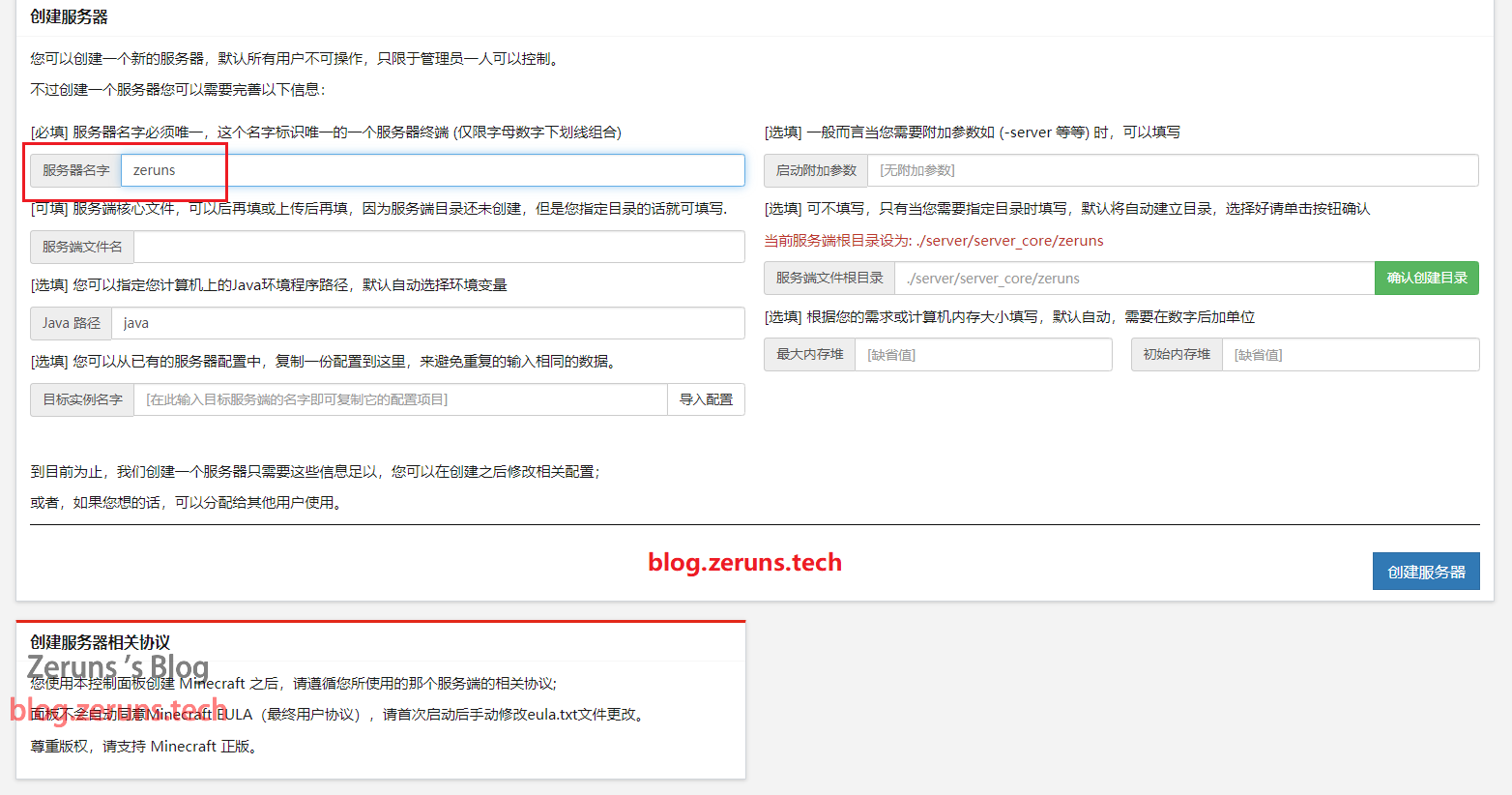
点击管理,文件在线管理,把刚刚下载的服务端压缩包上传。
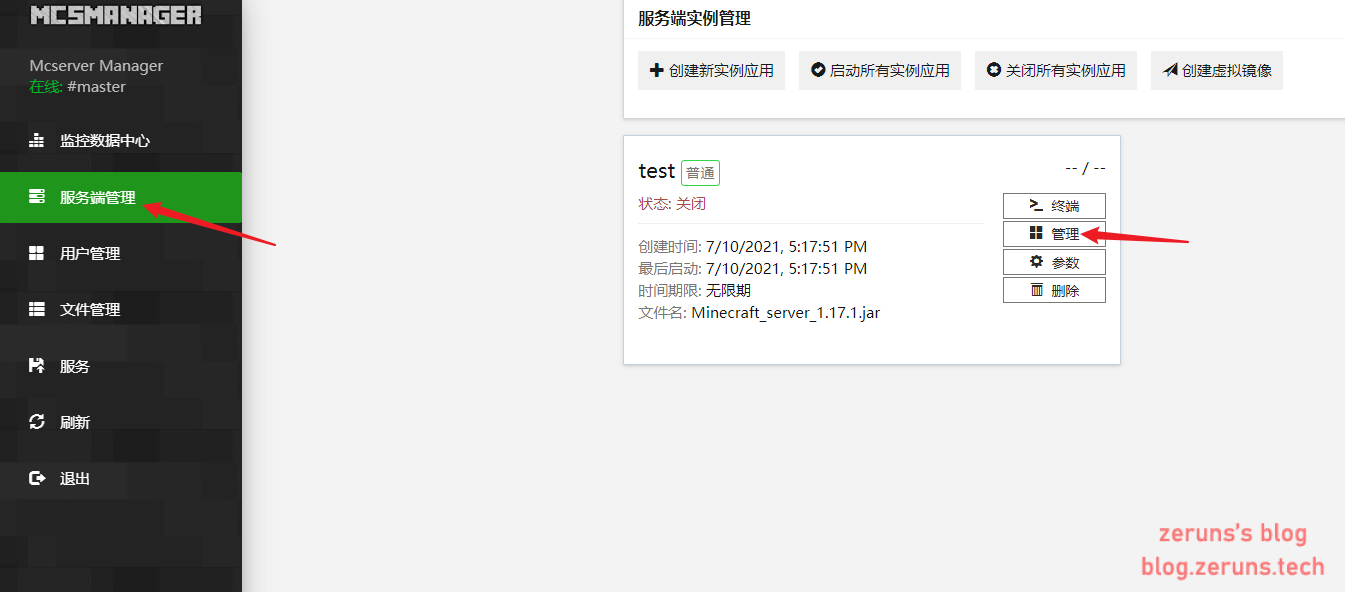
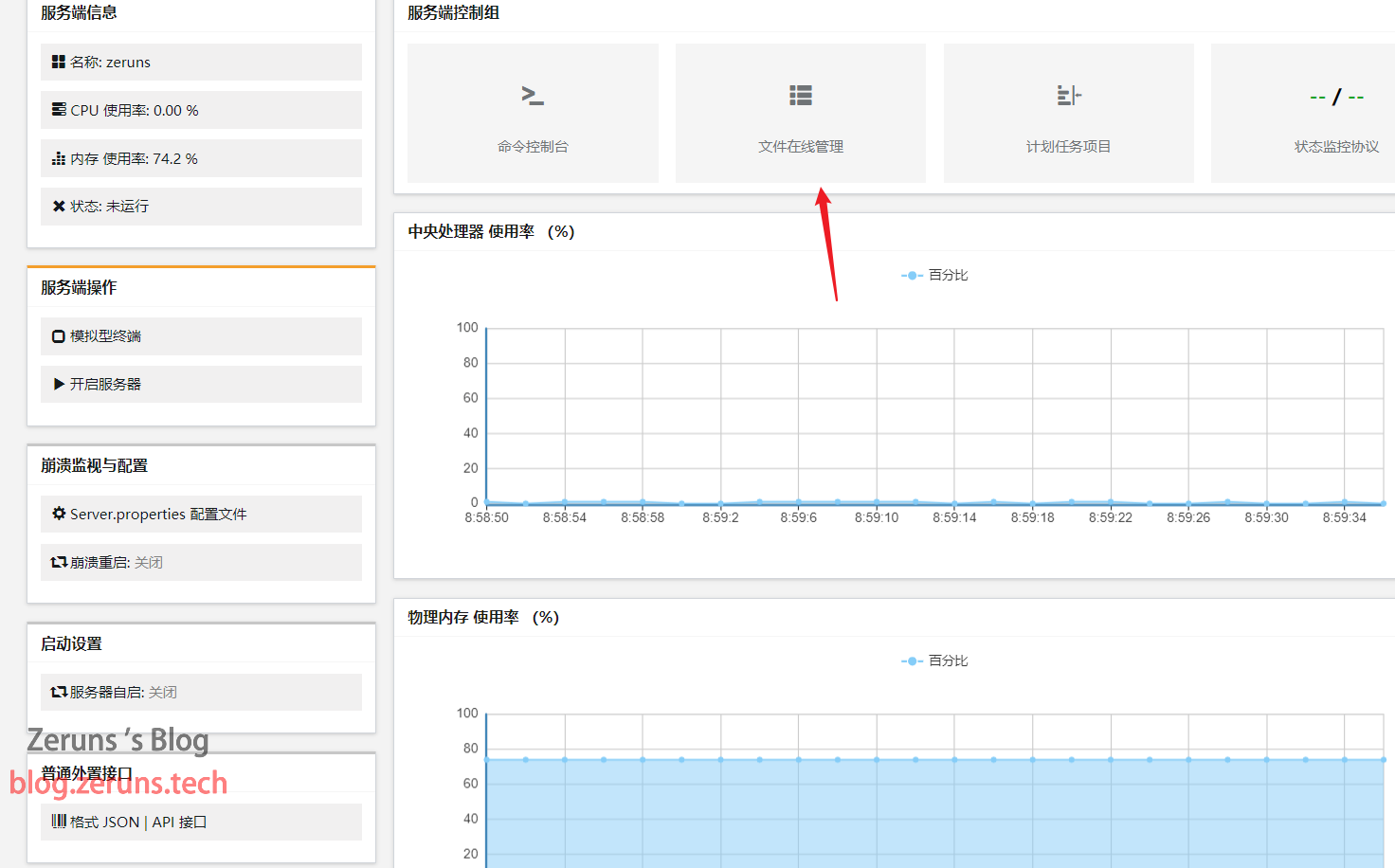
下面图片的文件名忽律掉,用的旧图片,步奏一样的。
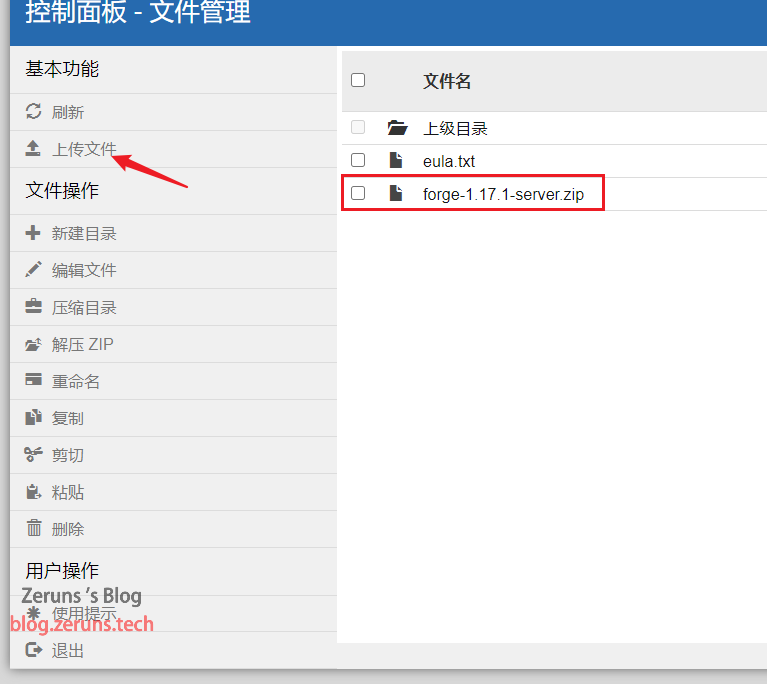
然后把压缩包解压,进入解压出来的目录,吧里面的文件都剪切到外面。
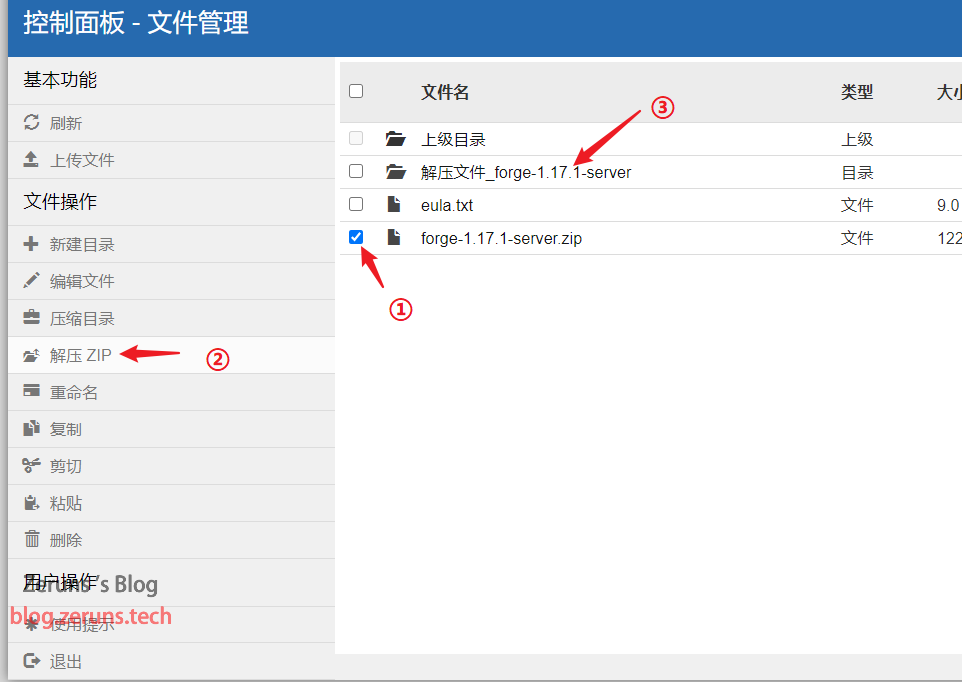
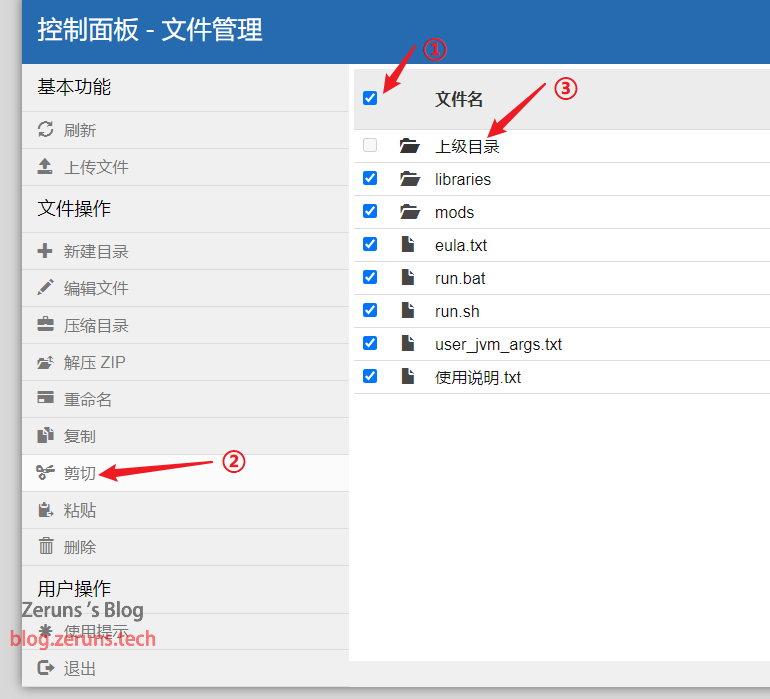
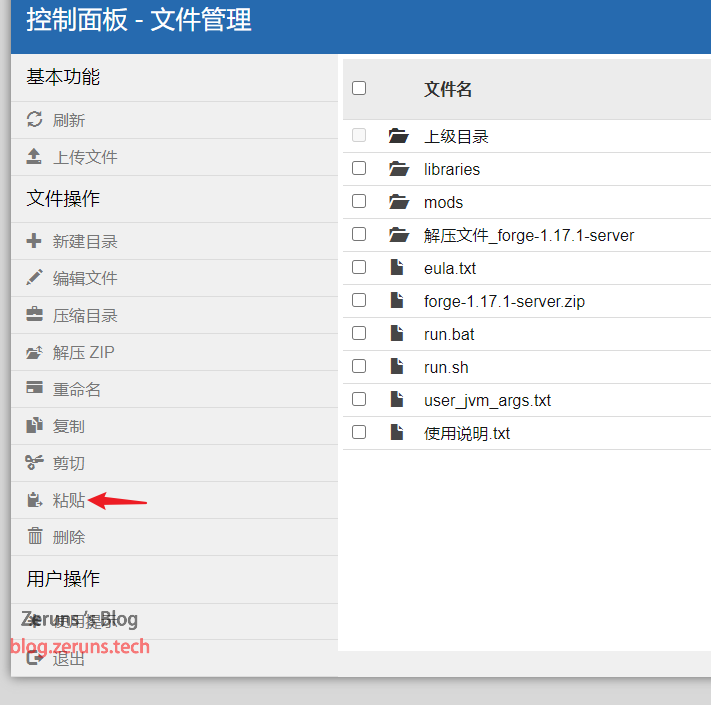
点击 参数 ,自定义命令填写bash run.sh
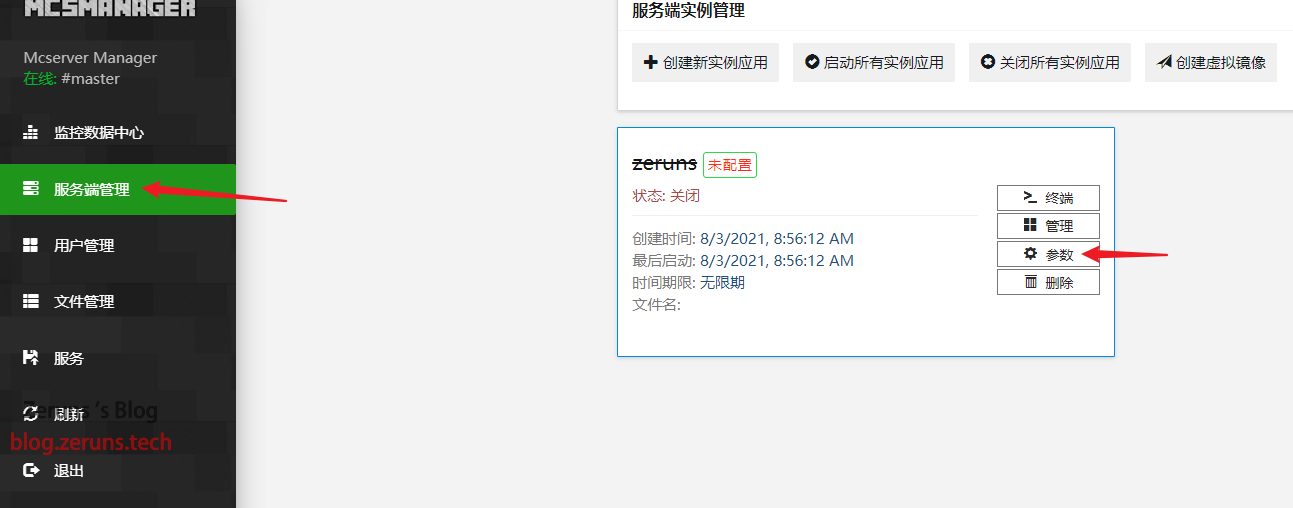
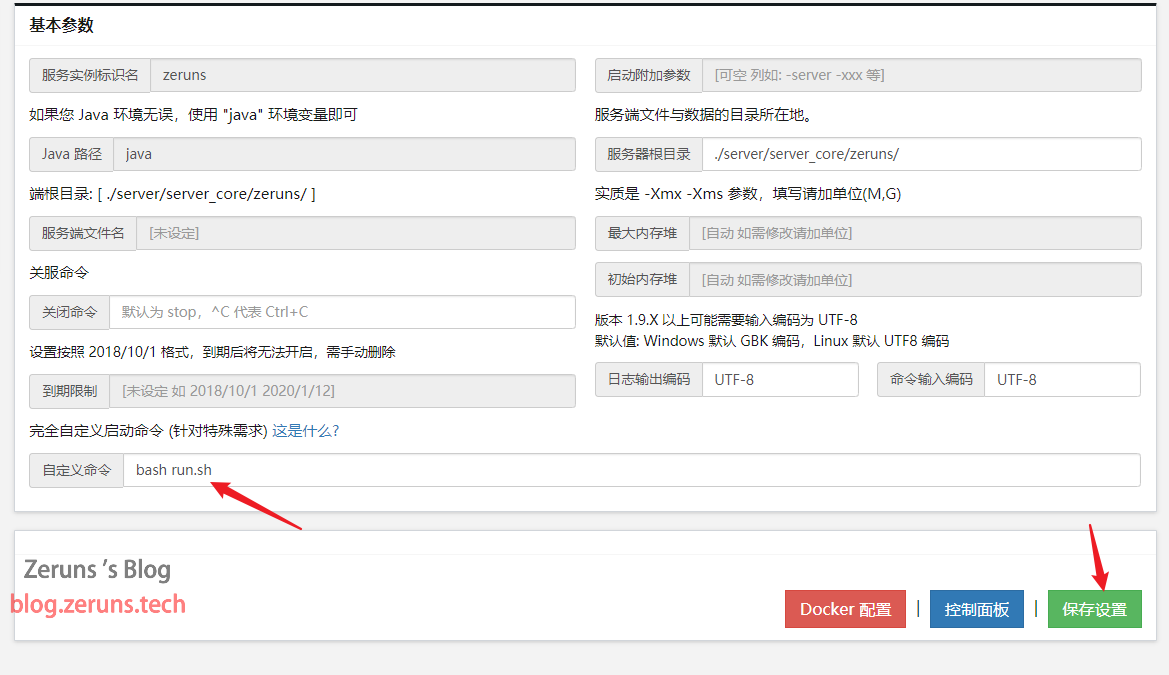
点击管理,模拟型终端,开启。
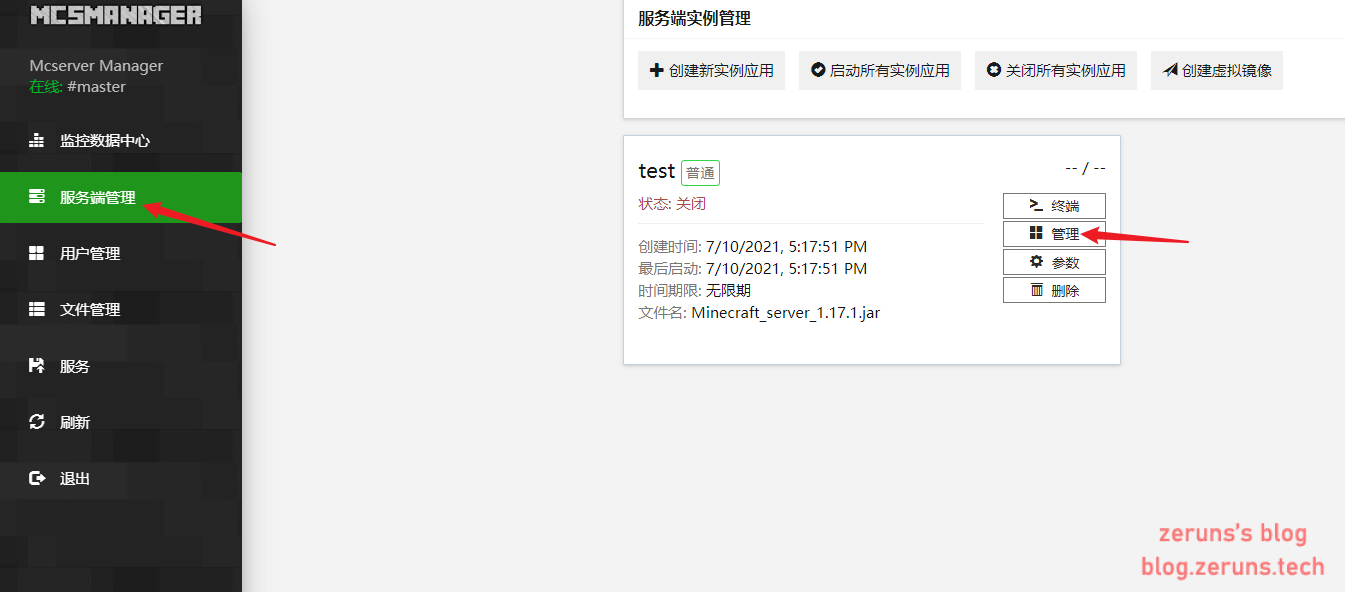
等待显示如图所示信息即服务器已经成功运行了。
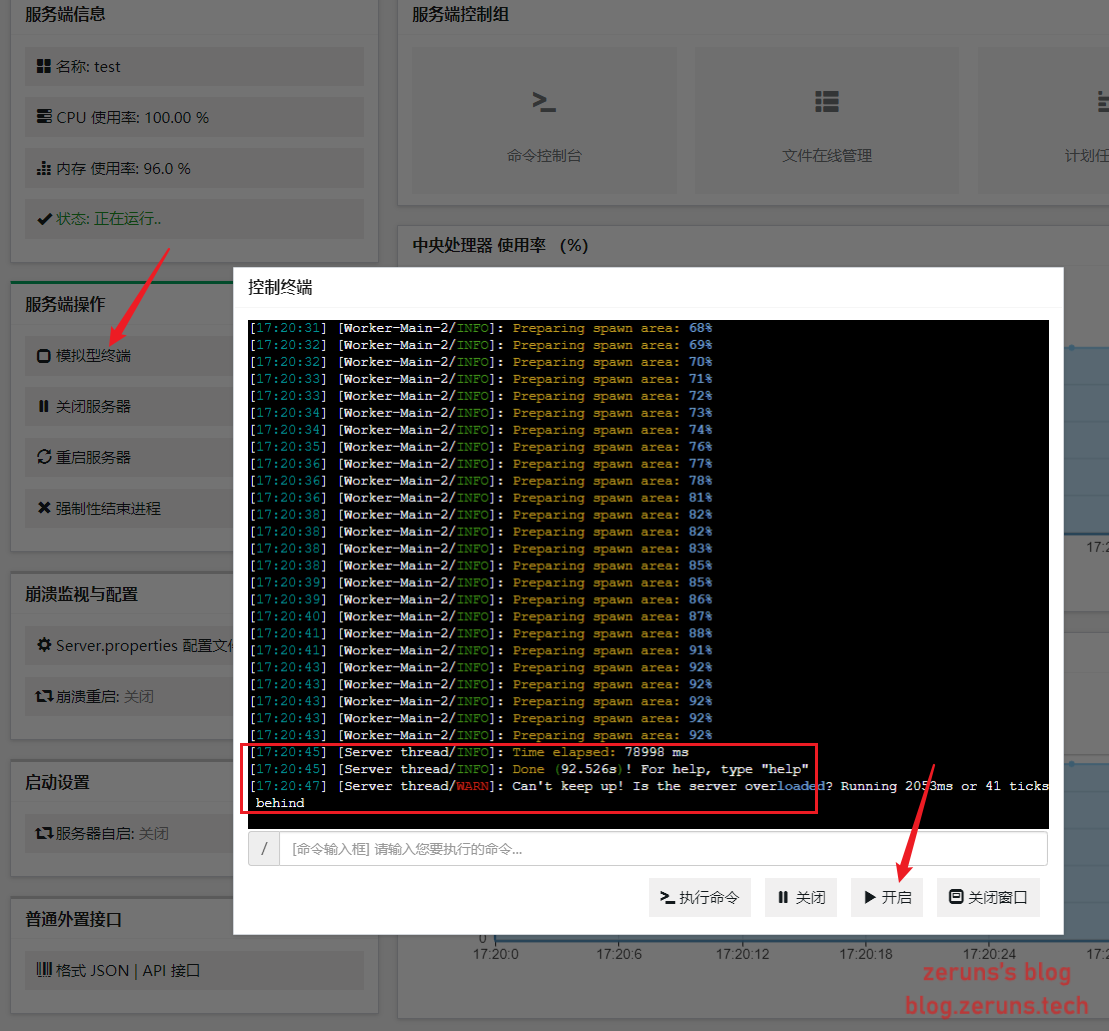
关闭终端窗口,点击 server.properties 配置文件。
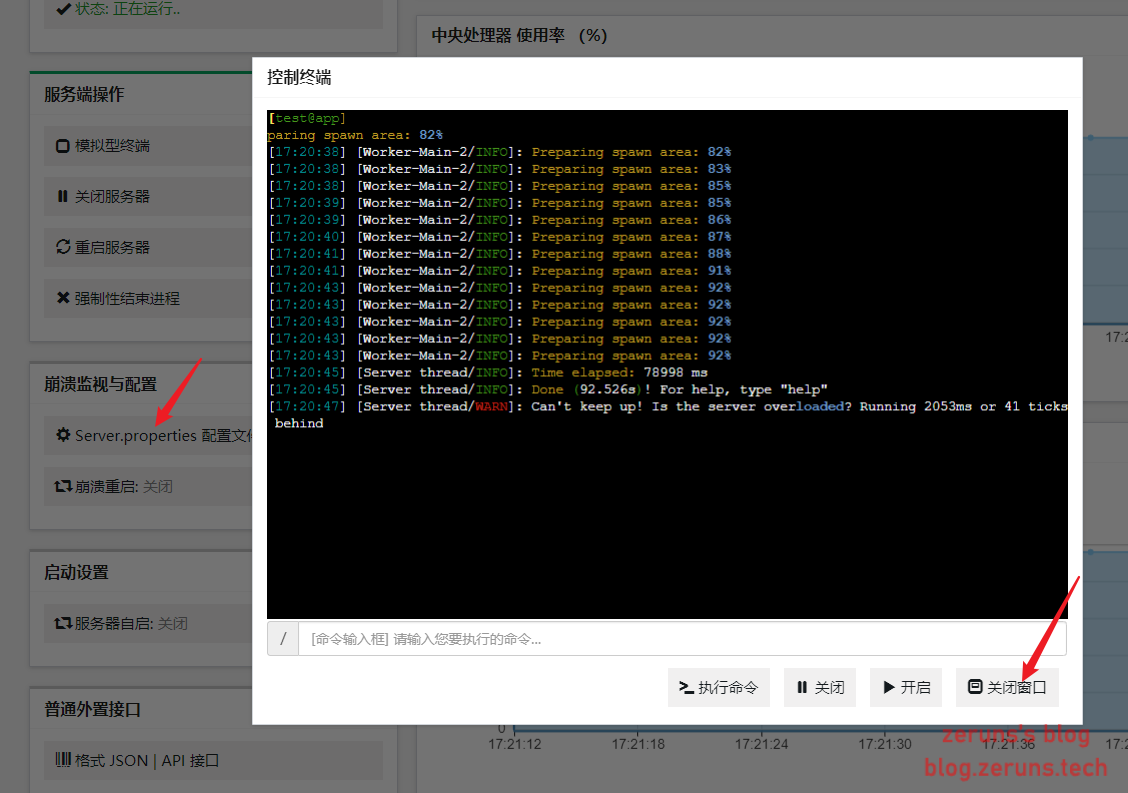
在这可以设置服务端。
将 online-mode 的值修改为 false ,将 network-compression-threshold 的值修改为 64 ,如图所示,然后点击更新配置,返回控制台,点击重启服务器,等待服务器重启完成即可进入游戏。
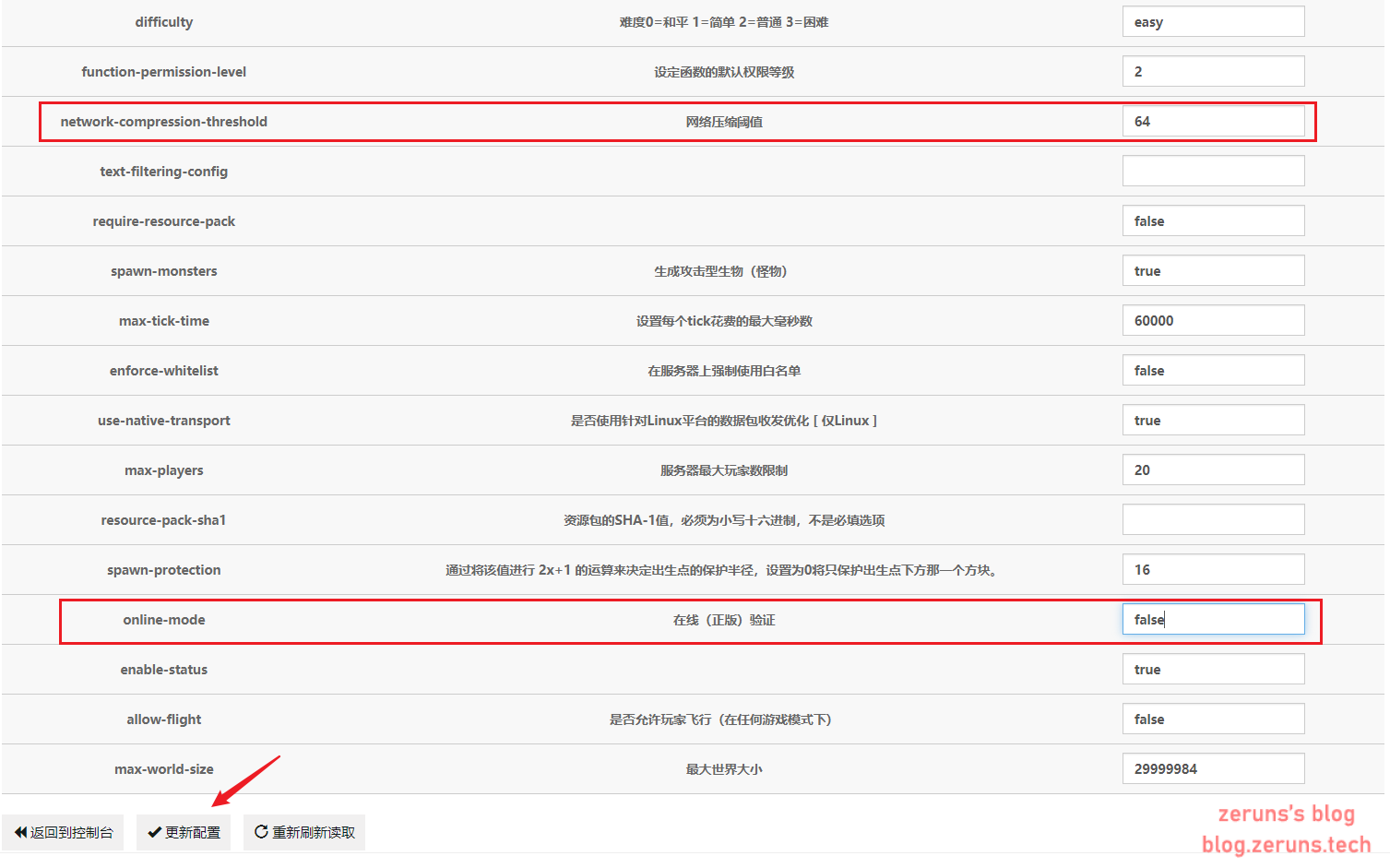
默认端口是25565,若需要修改就改server.properties配置文件。
在游戏中添加服务器,直接输入你的IP即可,如果修改了端口就需要加上端口。
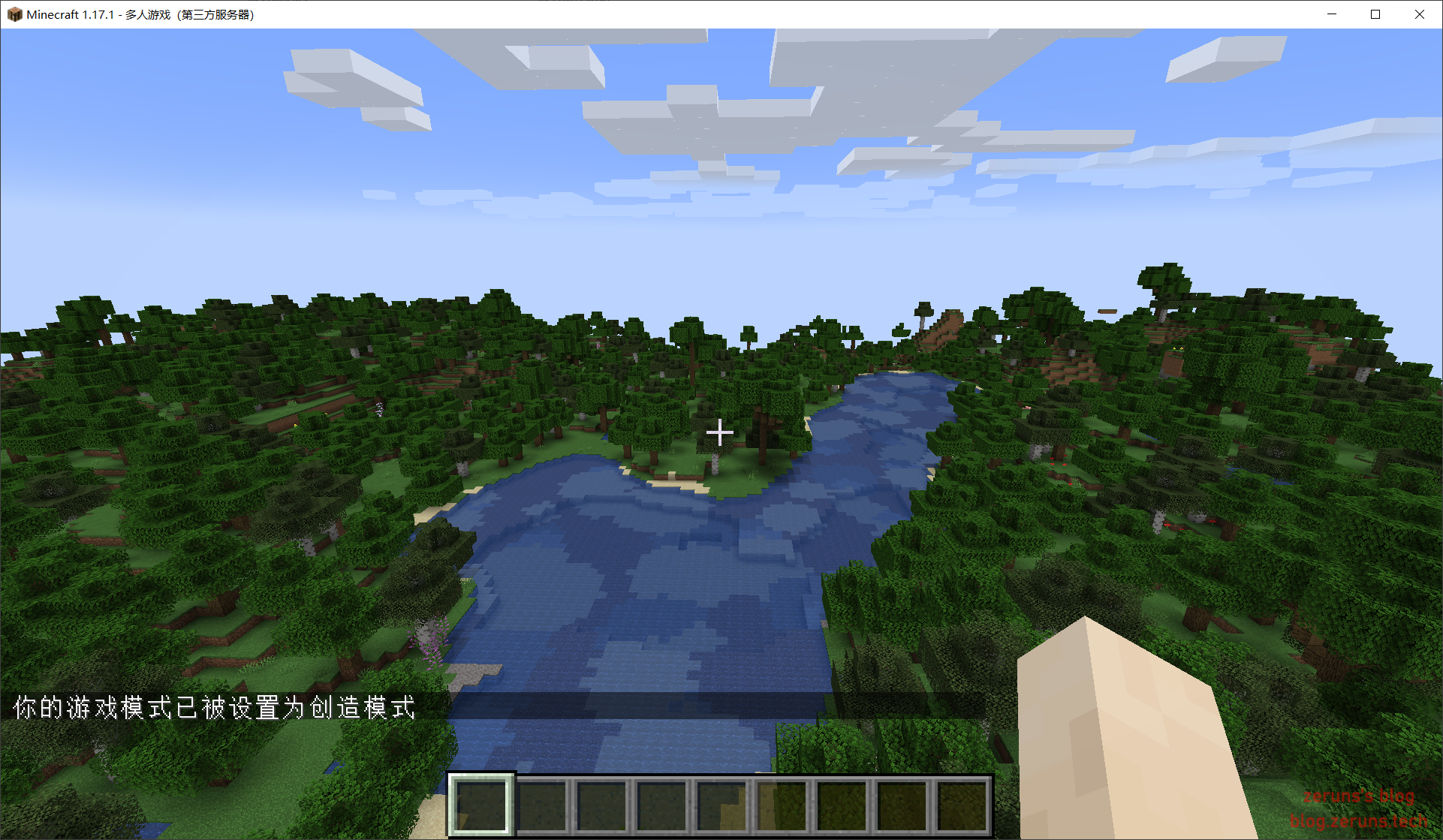
需要添加mod就进到服务端目录下的mods目录,把mod上传上去然后重启服务端就行。客户端也要放相同的mod。
推荐阅读
- 高性价比和便宜的VPS/云服务器推荐: https://blog.zeruns.com/archives/383.html
- 搭建内网穿透服务器,带Web面板:https://blog.zeruns.com/archives/397.html
- 怎样搭建个人博客:https://blog.zeruns.com/archives/218.html
- 如何搭建一个表白墙网站(LoveWall):https://blog.zeruns.com/archives/634.html
- 我的世界服务器搭建教程:https://blog.zeruns.com/tag/mc/
- Linux搭建甜糖星愿服务教程,挂机赚钱:https://blog.zeruns.com/archives/628.html